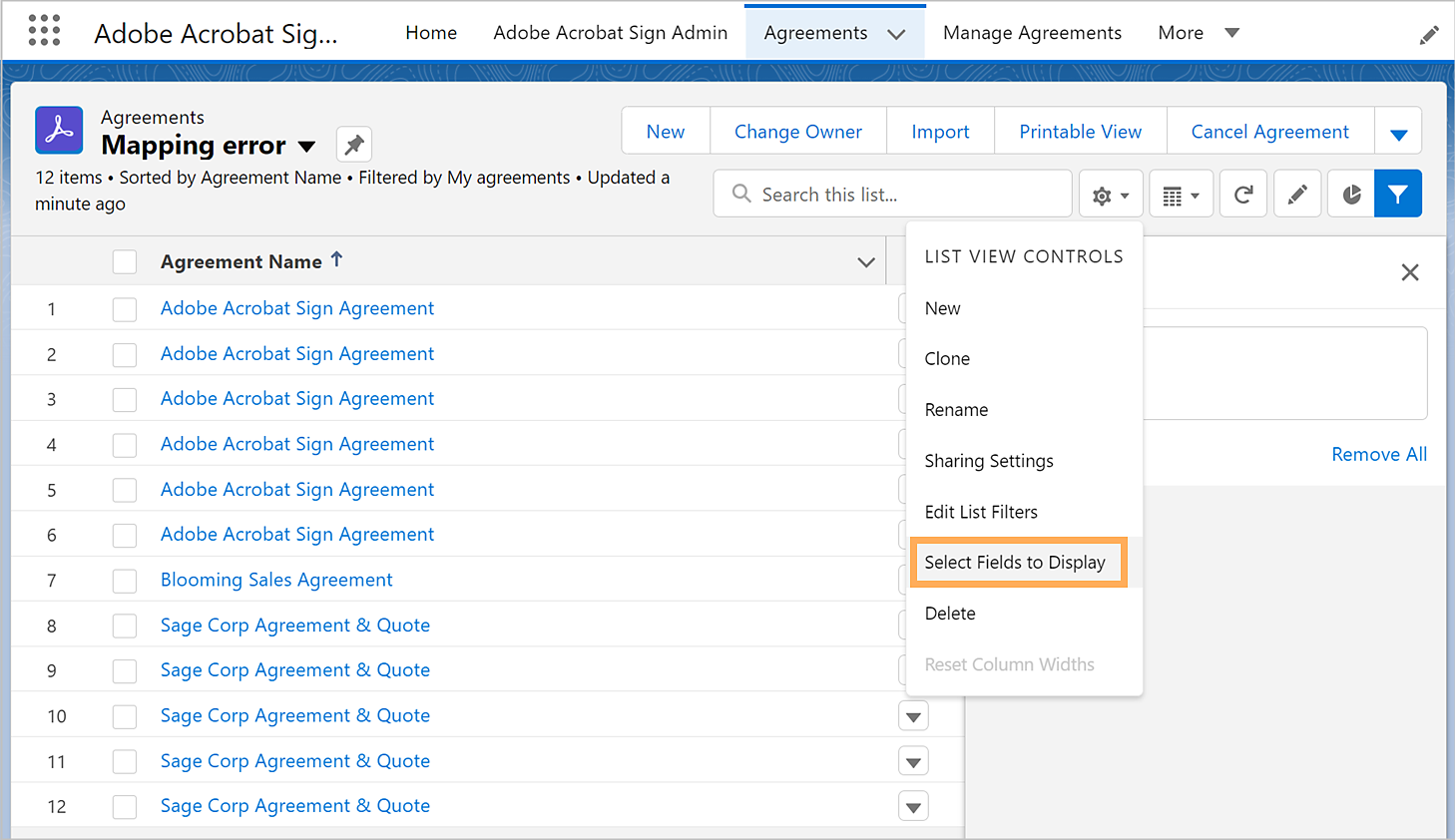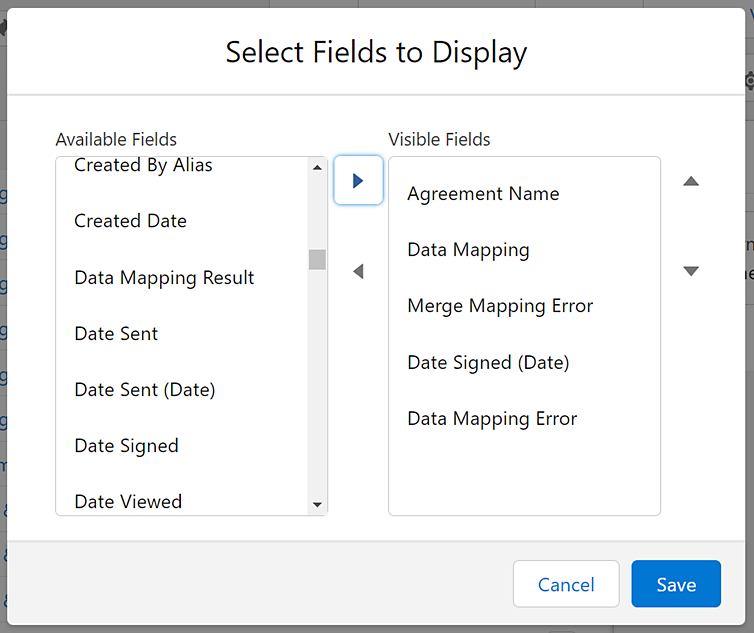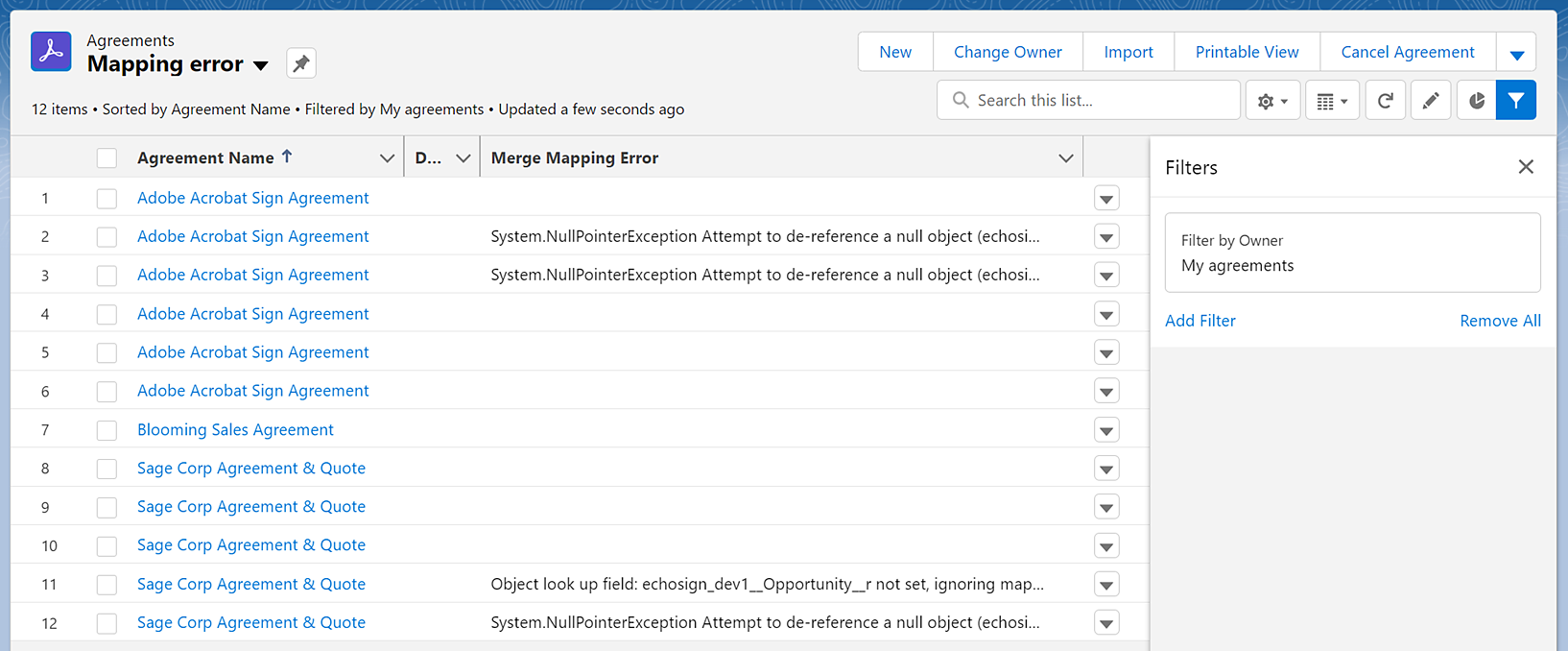Ga naar de lightning-pagina van Acrobat Sign voor Salesforce en meld u aan met uw gebruikersgegevens.
Bekijk hoe u de kolom Fout bij samenvoegen en gegevenstoewijzing toevoegt in de lijstweergave Overeenkomst
Wanneer de samenvoegings-/gegevenstoewijzing voor een overeenkomstrecord mislukt, moet u voor die record onder de volgende kolommen in de lijstweergave Overeenkomst kijken:
- Samenvoegtoewijzing: om te bepalen welke samenvoegtoewijzing is geselecteerd.
- Resultaat samenvoegtoewijzing: Verwerken/voltooid/mislukt - Deze keuzelijst geeft de status van de samenvoegtoewijzing aan.
- Fout bij samenvoegtoewijzing: om de oorzaak van de samenvoegingsfout te achterhalen.
- Gegevenstoewijzing: om te weten welke gegevenstoewijzing is geselecteerd.
- Fout bij gegevenstoewijzing: de oorzaak van een mislukte gegevenstoewijzing achterhalen.
- Resultaat van gegevenstoewijzing: Verwerken/voltooid/mislukt - deze keuzelijst geeft de status van de gegevenstoewijzing weer.
Deze velden (kolommen) worden standaard niet toegevoegd aan de lijstweergave Overeenkomst en u moet ze handmatig toevoegen door de volgende stappen uit te voeren:
-
-
Selecteer het tabblad Overeenkomsten.
-
Selecteer
 Lijstweergave Besturingselementen > Nieuw.
Lijstweergave Besturingselementen > Nieuw. -
In het dialoogvenster Nieuwe lijstweergave dat wordt geopend:
- Wijs een geschikte naam aan de lijst toe.
- Selecteer Lijst API-naam om het veld automatisch in te vullen.
- Selecteer de optie Alle gebruikers kunnen deze lijstweergave zien.
- Selecteer Opslaan.
De lijstweergave voor alle overeenkomsten wordt standaard gemaakt.
-
Selecteer op de pagina Overeenkomsten Lijstweergave Besturingselementen > Velden selecteren om weer te geven.
-
In het dialoogvenster Selecteer velden om weer te geven dat wordt geopend, voegt u de velden met een fout bij toewijzing en andere velden toe volgens uw vereisten en selecteert u vervolgens Opslaan.
In de lijstweergave Uiteindelijke overeenkomsten worden de fouten weergegeven, zoals hieronder weergegeven.